Kā ievietot GIF Powerpoint 2010
Pēdējo reizi atjaunināts: 2016. gada 13. decembrī
Kamēr jūs izmantojat Powerpoint 2010, lai spētu nodot jūsu informāciju lielai personu grupai, jums arī jāpievērš viņu uzmanība. Lielākā daļa no tā, ko jūs mācāt, var būt saistīti ar vārdiem slaidos, taču daudz var gūt, iekļaujot prezentācijā atbilstošus attēlus. Powerpoint 2010 ļauj slaidos ievietot daudzveidīgu attēlu daudzumu, taču lielāko daļu cilvēku satrauc trīs visizplatītākie - JPEG, PNG un GIF. Šie ir attēlu veidi, kas ir visizplatītākie vietnēs, un tie ir tipi, kas pēc noklusējuma tiks lejupielādēti no vairuma digitālo kameru. Izpildot šajā rakstā sniegto apmācību, varat uzzināt, kā ievietot GIF Powerpoint 2010 kā līdzekli slaidu satura uzlabošanai.
GIF attēlu pievienošana PowerPoint 2010 prezentācijai
GIF attēlu formāts ir tāds, kas daudzus gadus tiek izmantots ļoti intensīvi. Šī popularitāte ir saistīta ar salīdzinoši nelielo faila lielumu, ko varat sasniegt ar attēlu, vienlaikus nodrošinot piekļuvi dažām uzlabotajām funkcijām. Šīs uzlabotās funkcijas ietver tādas lietas kā animēta GIF izveidošana, ko varat paveikt ar vairākām dažādām attēlu rediģēšanas programmām.
Powerpoint savietojamība ar dažādiem failu tipiem ļauj attēlos izmantot GIF failus, pat ja tie satur animācijas elementus. GIF “animēto” daļu varēsit redzēt tikai tad, kad faktiski skatāties slaidrādi. Rediģējot Powerpoint prezentāciju, tas parādīsies kā statisks attēls.
Sāciet iemācīties ievietot GIF programmā Powerpoint 2010, veicot dubultklikšķi uz Powerpoint faila, lai to atvērtu programmā.
Loga augšpusē noklikšķiniet uz cilnes Ievietot, pēc tam loga augšpusē esošās lentes sadaļā Attēli noklikšķiniet uz pogas Attēls .

Pārlūkojiet attēlu, kuru vēlaties pievienot slaidam, pēc tam veiciet dubultklikšķi uz faila, lai ievietotu attēlu.
Varat pārvietot attēlu lapā, noklikšķinot un velkot GIF uz vēlamo atrašanās vietu. Ja vēlaties mainīt GIF faila izskatu vai izmēru, ar peles labo pogu noklikšķiniet uz attēla un pēc tam noklikšķiniet uz Formatēt attēlu .
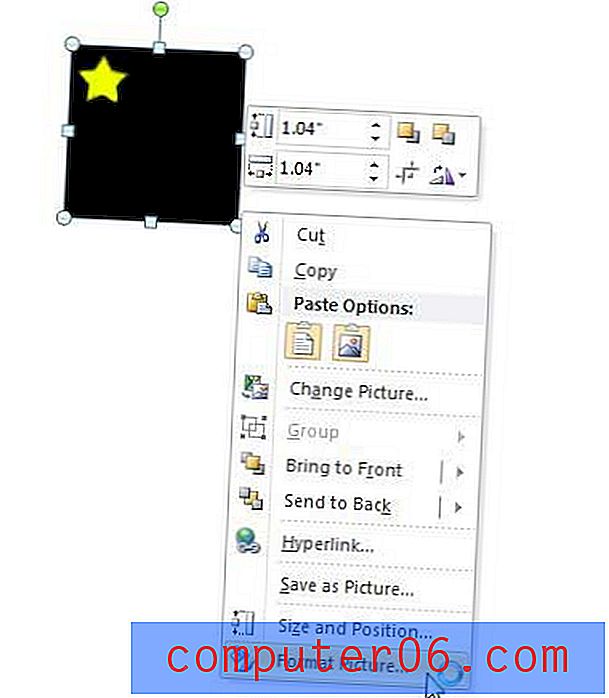
Šī darbība atver jaunu loga Format Picture, kurā ir vairākas dažādas attēlu rediģēšanas izvēlnes loga kreisajā pusē.
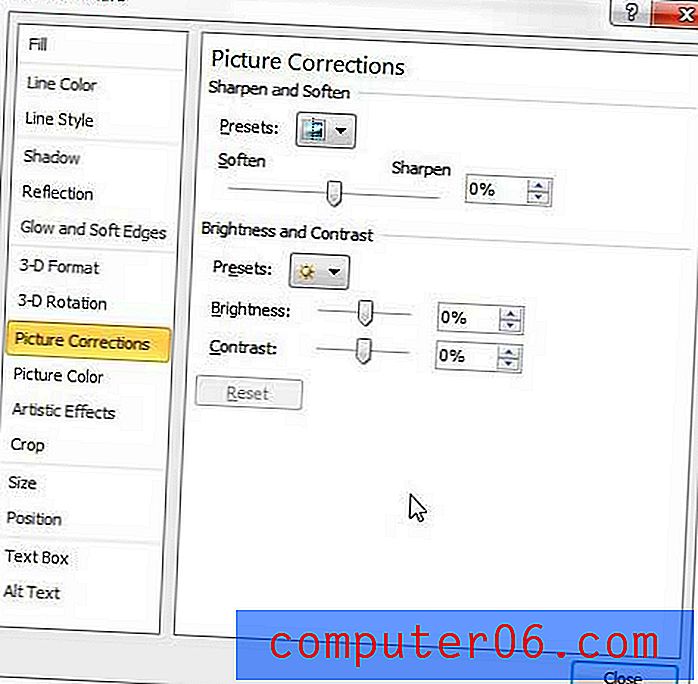
Apgūstiet un eksperimentējiet ar šīm izvēlnēm piedāvātajām iespējām, lai vislabāk pielāgotu GIF slaidrādes vajadzībām. Piemēram, opcijā Attēlu korekcijas loga kreisajā pusē ir slīdņi, kas ļauj mainīt GIF attēla spilgtumu un kontrastu .
Kad esat pabeidzis attēla modificēšanu, noklikšķiniet uz pogas Aizvērt loga apakšā.
Kopsavilkums - kā ievietot GIF Powerpoint 2010
- Atveriet savu Powerpoint slaidrādi.
- Atlasiet slaidu, kuram vēlaties pievienot GIF.
- Loga augšpusē noklikšķiniet uz cilnes Ievietot .
- Noklikšķiniet uz pogas Attēls .
- Pārlūkojiet GIF failu, kuru vēlaties ievietot, pēc tam veiciet dubultklikšķi uz tā.
Vai jums ir jāparāda Powerpoint slaidrāde portreta orientācijā, bet jums ir grūtības izdomāt, kā to izdarīt? Izlasiet mūsu rakstu par orientācijas maiņu Powerpoint, lai uzzinātu, kā mainīt Powerpoint faila orientāciju.



